Włącz tryb Firefox Dark na Linux
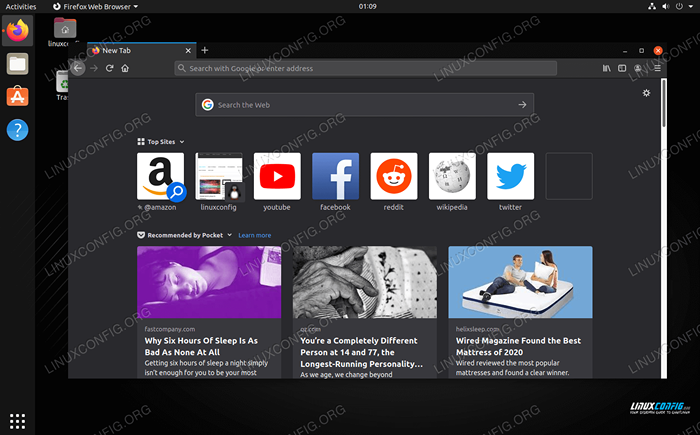
- 5047
- 108
- Tomasz Szatkowski
Dark Mode to wściekłość w ciągu ostatnich kilku lat, a prawie wszystkie systemy operacyjne i aplikacje oferują teraz tę funkcję. Mozilla Firefox nie jest wyjątkiem i jest dość proste, aby włączyć ciemny tryb w przeglądarce internetowej. Może to pomóc zmniejszyć obciążenie oczu, szczególnie podczas korzystania z komputera w słabo oświetlonym pokoju.
W tym przewodniku przeprowadzimy Cię przez instrukcje krok po kroku, aby włączyć tryb ciemny w Firefox w systemie Linux. Zobaczysz także, jak wybrać z różnych innych motywów lub przywrócić klasyczny jaśniejszy motyw.
W tym samouczku nauczysz się:
- Jak włączyć lub wyłączyć tryb ciemny (i inne motywy) w Firefox
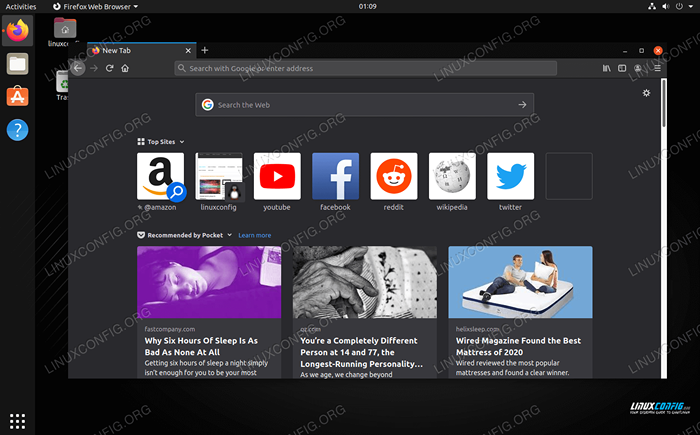 Mroczny motyw włączony w Mozilla Firefox
Mroczny motyw włączony w Mozilla Firefox | Kategoria | Wymagania, konwencje lub wersja oprogramowania |
|---|---|
| System | Każda dystrybucja Linux |
| Oprogramowanie | Mozilla Firefox |
| Inny | Uprzywilejowany dostęp do systemu Linux jako root lub za pośrednictwem sudo Komenda. |
| Konwencje | # - Wymaga, aby podane polecenia Linux są wykonywane z uprawnieniami root bezpośrednio jako użytkownik root lub za pomocą sudo Komenda$ - Wymaga, aby podane polecenia Linux zostały wykonane jako zwykły użytkownik niepewny |
Włącz tryb ciemny
Firefox używa „motywów” do dostosowania kolorów interfejsu użytkownika przeglądarki internetowej. Dlatego w Firefox nie ma technicznie żadnego „ciemnego trybu”, raczej zmienimy się na mroczny motyw.
Postępuj zgodnie z poniższymi instrukcjami krok po kroku, aby włączyć ciemny motyw w instalacji Firefox.
- Zacznij od otwarcia Firefoxa, kliknięcie ikonę menu (trzy linie ułożone w prawym górnym rogu) i wybieranie dodatków.
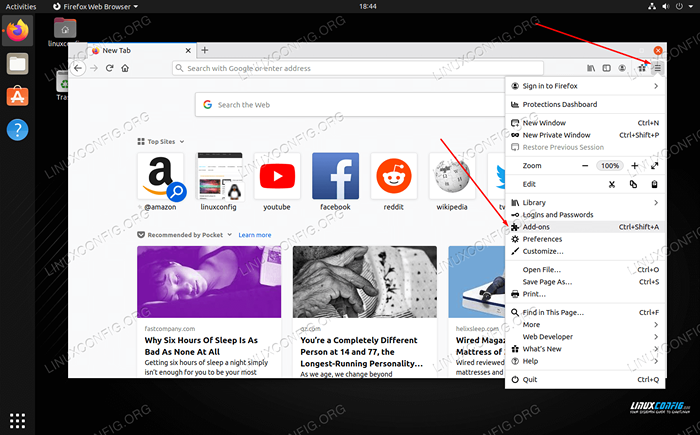 Otwórz menu dodatków, aby zmienić motyw
Otwórz menu dodatków, aby zmienić motyw - Kliknij motywy po lewej stronie tego okna, a częściowo przewiń w dół, aby zobaczyć mroczny motyw. Możesz go włączyć, klikając przycisk Włącz obok niego.
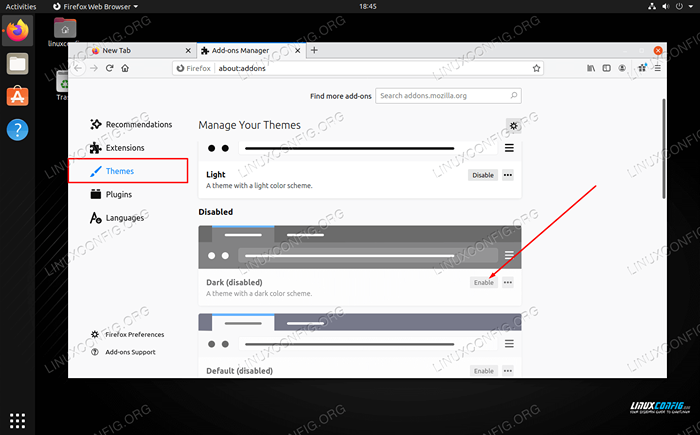 Włącz mroczny motyw
Włącz mroczny motyw - Te same instrukcje mogą być używane do ponownego włączenia domyślnego motywu, wyboru innego motywu wstępnie załadowanego, a nawet budowania własnego motywu z niestandardowymi kolorami i dodatkiem do kolorów Firefox.
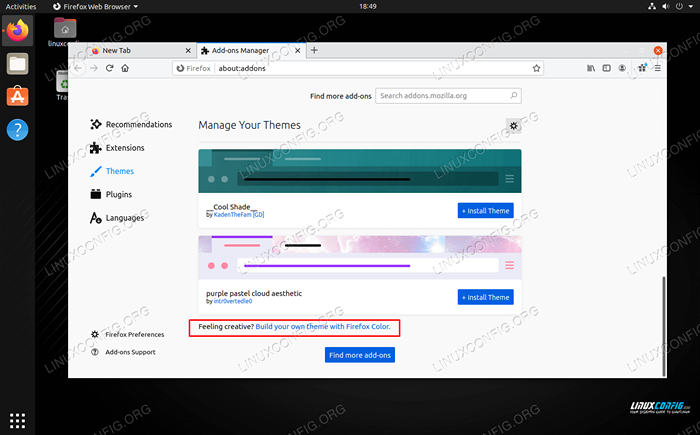 Wybierz spośród innych popularnych motywów lub zbuduj własne, jeśli nie jesteś zadowolony z mrocznego motywu
Wybierz spośród innych popularnych motywów lub zbuduj własne, jeśli nie jesteś zadowolony z mrocznego motywu
To wszystko. Zmiany zostaną natychmiast zastosowane i możesz wznowić swoje czynności przeglądania. Jeśli masz włączoną synchronizację Firefox, instalacje Firefox na innych urządzeniach odzwierciedlają również nową zmianę.
Wniosek
W tym przewodniku widzieliśmy, jak włączyć tryb/motyw Dark w Firefox w systemie Linux. Dark Tryb jest łatwiejszy dla oczu, a wielu użytkowników po prostu myśli, że wygląda lepiej. Bez względu na twoje preferencje dla kolorów, Firefox sprawia, że zmienia.
Powiązane samouczki Linux:
- Rzeczy do zainstalowania na Ubuntu 20.04
- Rzeczy do zrobienia po zainstalowaniu Ubuntu 20.04 Focal Fossa Linux
- Jak instalować, odinstalować i aktualizować Firefox na Ubuntu
- Jak zainstalować motyw macOS na Ubuntu 22.04 JAMMY Jellyfish…
- Jak zainstalować, odinstalować i aktualizować Firefox na Ubuntu 22.04…
- Jak zaktualizować Firefox na Linux
- Wprowadzenie do automatyzacji, narzędzi i technik Linuksa
- Rzeczy do zrobienia po zainstalowaniu Ubuntu 22.04 JAMMY Jellyfish…
- Jak dostosować menedżer wyświetlania SDDM w systemie Linux
- Jak pobrać i zainstalować Firefox na Linux
- « Jak wyczyścić pamięć podręczną Firefox na Linux
- Dodanie repozytorium krawędzi krwawiących do Kali Linux »

